Události živého týmu: Zakázat anonymní dotazy

V současnosti není možné zakázat anonymní dotazy na živých událostech Microsoft Teams. I registrovaní uživatelé mohou posílat anonymní dotazy.
Neschopnost najít všechny své kontakty v Microsoft Teams může být opravdu otravná. To vám může zabránit v používání určitých funkcí aplikace, jako jsou soukromé kanály . Pokud Teams nemůže najít lidi, které chcete přidat do svého soukromého kanálu, znamená to, že nebudou mít přístup k nápadům, které jsou tam sdíleny. Pojďme se rovnou ponořit a zjistit, jak můžete tento problém vyřešit.
⇒ Rychlé opravy
Ujistěte se, že je váš adresář Outlooku správně synchronizován s Teams. Jedním z důvodů, proč Teams nemůže najít vaše kontakty, je to, že kontakty Outlooku se nepodařilo synchronizovat nebo importovat do Teams.
Spusťte aplikaci Outlook a vyberte adresář.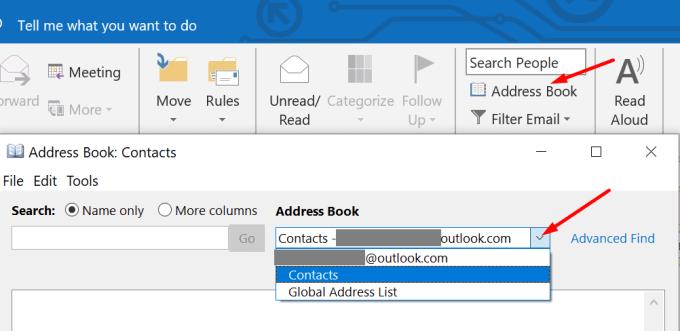
Poté klikněte na první kontakt a vyberte všechny kontakty.
Klikněte na Soubor a vyberte Přidat do kontaktů . Kliknutím na Kontakty aplikace Outlook ověřte svůj seznam kontaktů a ujistěte se, že všechny kontakty byly úspěšně synchronizovány.
Spusťte Teams a přejděte do seznamu Hovory/Kontakty . Mějte na paměti, že synchronizace kontaktů může několik hodin trvat. Ve vzácných případech může celý proces trvat až 24 hodin.
Nebo můžete otevřít globální adresář z aplikace Outlook pomocí ikony Lidé umístěné vedle ikony Schůzka . Přejděte na Najít a otevřete globální adresář . Poté můžete vybrat všechny uživatele a kliknout na Přidat do kontaktů . Nebo můžete vybrat jednotlivé uživatele, pokud nepotřebujete importovat všechny kontakty.
Další důležitou věcí, kterou je třeba mít na paměti, je, že do Microsoft Teams budou synchronizovány pouze kontakty dostupné v kořenové složce vaší složky kontaktů.
Microsoft Teams umožňuje organizacím definovat a nastavit konkrétní omezení týkající se toho, jak mohou uživatelé najít a kontaktovat ostatní uživatele v rámci organizace. Tato funkce se nazývá vyhledávání v rozsahu. Pokud je povoleno, vypněte jej a zkontrolujte, zda Teams nyní může najít vaše kontakty.
Spusťte centrum pro správu Microsoft Teams.
Poté vyberte Nastavení pro celou organizaci a klikněte na Nastavení týmů .
Přejděte na Hledat a vyhledejte následující možnost: Hledání v adresáři oboru v Teams pomocí zásad adresáře Exchange .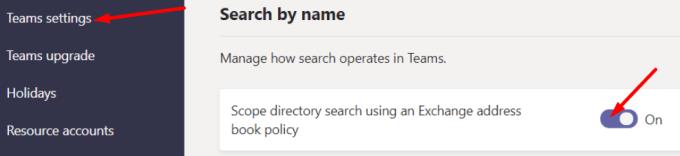
Zapněte jej a zkontrolujte výsledky. Mějte na paměti, že může trvat několik hodin, než se změny projeví.
Pokud nemáte přístup do centra pro správu, kontaktujte svého správce IT.
Dalším řešením, jak zajistit, aby Teams synchronizoval všechny vaše kontakty, je přidat telefonní číslo. Mějte na paměti, že tato metoda funguje bez ohledu na to, zda je váš kontakt přidružen ke společnosti či nikoli. Týmy nebudou synchronizovat kontakty, které nemají telefonní číslo.
Abych to uzavřel, první věc, kterou byste měli udělat, když Teams nezobrazí všechny vaše kontakty, je odhlásit se. Pokud problém přetrvává, importujte nebo synchronizujte své kontakty znovu. Doufáme, že vám tato řešení pomohla tento problém vyřešit. Dejte nám vědět, jak pro vás proces odstraňování problémů probíhal.
V současnosti není možné zakázat anonymní dotazy na živých událostech Microsoft Teams. I registrovaní uživatelé mohou posílat anonymní dotazy.
Microsoft Teams aktuálně nativně nepodporuje přenos vašich schůzek a hovorů na vaši TV. Můžete však použít aplikaci pro zrcadlení obrazovky.
Potřebujete naplánovat opakující se schůzky na MS Teams se stejnými členy týmu? Naučte se, jak nastavit opakující se schůzku v Teams.
Vidíte často chybu Omlouváme se, nemohli jsme se s vámi spojit na MS Teams? Zkuste tyto tipy na řešení problémů, abyste se tohoto problému zbavili nyní!
Jak udržet stav Microsoft Teams jako vždy dostupný? Tento návod se zaměřuje na efektivní metody pro trvalé udržení vašeho stavu v aplikaci Teams.
V případě, že hledáte webovou kameru pro použití na vašem PC, můžete Xbox Kinect použít jako webovou kameru v systému Windows 10. Jakmile z Kinectu uděláte webovou kameru v systému Windows
Chcete-li citovat zprávu v Microsoft Teams, vyberte a zkopírujte zprávu, na kterou chcete odpovědět. Poté klikněte na ikonu Formát a vyberte Nabídka.
V této příručce vám ukážeme, jak vyřešit problém s Microsoft Teams, kdy nevidíte, že obrazovka sdílí někdo jiný.
Karta Microsoft Teams Wiki je inteligentní textový editor, který umožňuje více uživatelům pracovat na různých částech stejného dokumentu.
Kód chyby c02901df označuje, že desktopová aplikace Microsoft Teams narazila na problém a zhroutila se. K této chybě dochází na počítačích se systémem Windows 10.
I když můžete vždy upgradovat z Teams Free na Teams for Business, mějte na paměti, že tento proces je nevratný.
Chcete-li najít skryté chaty Microsoft Teams, vyhledejte jméno účastníka chatu, vyberte toto jméno a starý chat bude znovu viditelný.
Některé webové stránky nepodporují vkládání adres URL do jiných programů nebo webových stránek. Proto je nemůžete otevřít v desktopové aplikaci Teams.
Pokud nemůžete naplánovat schůzku Teams v Outlooku, ujistěte se, že e-mailový účet spojený s Teams byl přidán do Outlooku.
Chcete-li snížit riziko výskytu různých problémů s Bluetooth v Teams, použijte náhlavní soupravu Bluetooth, která je kompatibilní s aplikací.
Mnoho uživatelů si stěžovalo, že Trello není k dispozici v Microsoft Teams. Tato příručka vám přináší řadu potenciálních oprav.
Busy on Busy je užitečná funkce Microsoft Teams, která konfiguruje, jak Teams zpracovává příchozí hovory, pokud se volaný již účastní hovoru.
Bezplatná verze Microsoft Teams může aktuálně hostit až 300 účastníků schůzky. Účastníci mohou chatovat a volat.
Po dlouhém očekávání vám nyní Microsoft Teams umožňuje sledovat video streamy od všech účastníků schůzky současně. No, ve většině případů to tak bude
Microsoft Teams aktuálně nepodporuje nativní odesílání vašich schůzek a hovorů do vašeho televizoru. Můžete však použít aplikaci pro zrcadlení obrazovky.
V současnosti není možné zakázat anonymní dotazy na živých událostech Microsoft Teams. I registrovaní uživatelé mohou posílat anonymní dotazy.
Spotify může být nepříjemné, pokud se automaticky otevírá pokaždé, když zapnete počítač. Deaktivujte automatické spuštění pomocí těchto kroků.
Udržujte cache v prohlížeči Google Chrome vymazanou podle těchto kroků.
Máte nějaké soubory RAR, které chcete převést na soubory ZIP? Naučte se, jak převést soubor RAR do formátu ZIP.
V tomto tutoriálu vám ukážeme, jak změnit výchozí nastavení přiblížení v Adobe Reader.
Pro mnoho uživatelů aktualizace 24H2 narušuje auto HDR. Tento průvodce vysvětluje, jak můžete tento problém vyřešit.
Microsoft Teams aktuálně nativně nepodporuje přenos vašich schůzek a hovorů na vaši TV. Můžete však použít aplikaci pro zrcadlení obrazovky.
Ukážeme vám, jak změnit barvu zvýraznění textu a textových polí v Adobe Reader pomocí tohoto krokového tutoriálu.
Potřebujete naplánovat opakující se schůzky na MS Teams se stejnými členy týmu? Naučte se, jak nastavit opakující se schůzku v Teams.
Zde najdete podrobné pokyny, jak změnit User Agent String v prohlížeči Apple Safari pro MacOS.























